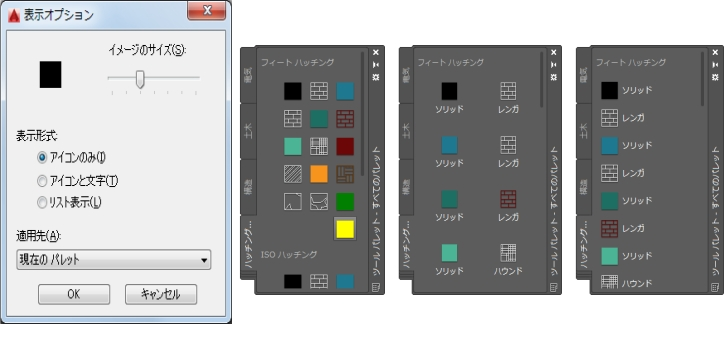ツール パレットのオプションと設定には、[ツール パレット]ウィンドウのさまざまな領域で右クリックしたときに表示されるショートカット メニューからアクセスできます。
[ツール パレット]ウィンドウをアプリケーション ウィンドウの右端または左端にドッキングできます。ドッキング位置に[ツール パレット]ウィンドウを移動する際にドッキングしないようにするには、[Ctrl]キーを押したままにします。
[ツール パレット]ウィンドウのショートカット メニューには、次のものがあります。
- [ドッキングを許可]: パレット ウィンドウをドッキングまたはアンカーするかどうかを切り替えます。このオプションがオンの場合、アプリケーション ウィンドウの横のドッキング領域にパレット ウィンドウをドラッグすると、ドッキングされます。ドッキング ウィンドウはアプリケーション ウィンドウの端に密着し、作図領域のサイズが変更されます。また、このオプションをオンにすると、[アンカー 右]および[アンカー 左]が使用可能になります。
- [アンカー 左]または [アンカー 右]: アプリケーション ウィンドウの左端または右端のアンカー タブに、パレット ウィンドウがアタッチされます。カーソルをパレット ウィンドウの上に移動するとパレットが開き、離すと閉じます。アンカーされたパレット ウィンドウが開いているときは、その内容が作図領域に重なって表示されます。アンカーされたパレット ウィンドウを、開いたままに設定することはできません。
- [自動的に隠す]: 浮動に設定されたパレット ウィンドウの表示をコントロールします。このオプションにをオンにした場合、カーソルをパレット ウィンドウの外に移動するとパレット ウィンドウのタイトル バーだけが表示されるようになります。このオプションをオフにすると、パレット ウィンドウは継続して開いたままになります。パレット ウィンドウのタイトル バーは、アイコンまたはタイトル バーのショートカット メニューからのテキストとして表示できます。
- [透明化]: ツール パレットの下のオブジェクトが見えなくならないように、パレット ウィンドウの透明度を設定します。
- [表示オプション]: ツール パレットのアイコンの表示スタイルとサイズを変更します。